
时间:2021-07-28 19:00:46 来源:www.win10xitong.com 作者:win10
windows系统已经非常普及了,而且稳定性也相当的高。但是还是会遇到很多问题,比如win10系统安装影子系统提示检测到动态分区无法安装就是其中一个。要是你的电脑技术没有达到一定的水平,可能就不能解决这个win10系统安装影子系统提示检测到动态分区无法安装的情况。要是你想要你的电脑知识越来越丰富,这一次就可以自己试试独立来解决吧。小编现在直接给大家说说这个解决步骤:1.如果当前的电脑上安装的只有一块动态磁盘,就不能使用影子系统,必须将其转换为普通磁盘再使用影子系统。2.如果安装了多块硬盘,主盘不是动态磁盘,就可以先将其他动态磁盘先拔掉就很快的能够处理好这个问题了。接下去我们就配合图片手把手的教各位win10系统安装影子系统提示检测到动态分区无法安装的解决次序。
推荐系统下载:系统之家Win10纯净版
具体解决方案如下:
1.如果当前计算机上只安装了一个动态磁盘,则不能使用影子系统,必须先转换成普通磁盘,才能使用影子系统。

2.如果安装了多个硬盘,并且主磁盘不是动态磁盘,您可以先拔下其他动态磁盘
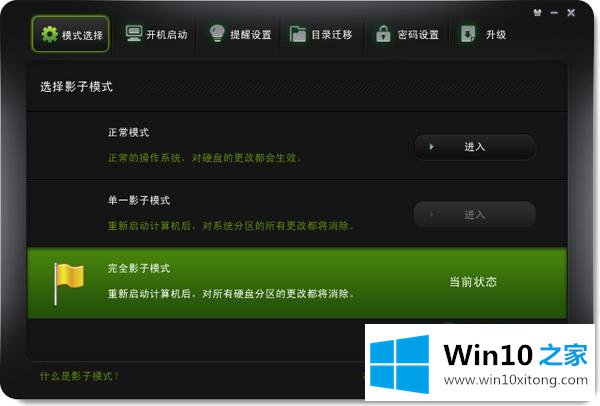
3.然后安装并激活影子系统,再连接其他动态磁盘作为从磁盘,但只使用单个影子系统来保护系统分区。
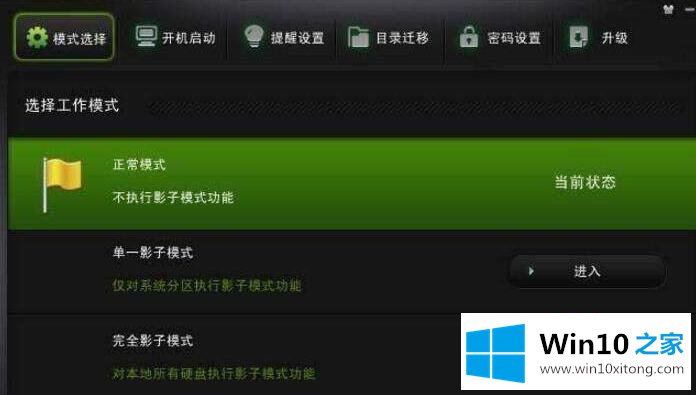
至于win10系统安装的影子系统提示检测到无法安装动态分区的详细解决方案,如果遇到同样的情况,可以采取上述方法解决。
这篇教程到这里就已经是尾声了,本次教程主要给大家说了win10系统安装影子系统提示检测到动态分区无法安装的解决次序,大家都学会了上面的方法吗?我们欢迎各位继续关注本站,后面还会有更多相关windows知识分享给大家。